Sådan låser du Xiaomi-telefonen op ved hjælp af Bluetooth
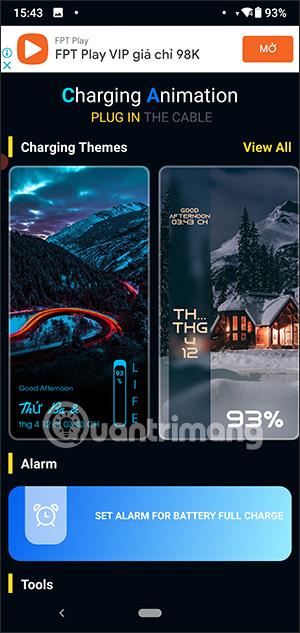
Udover at låse telefonen op med fingeraftryk og låsekoder, har Xiaomi-telefoner også en indstilling til at låse telefonen op via Bluetooth.
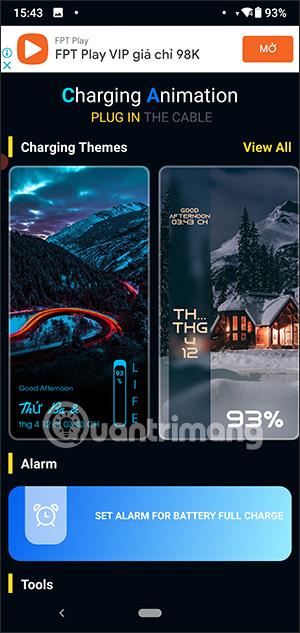
Udover at låse telefonen op med fingeraftryk og låsekoder, har Xiaomi-telefoner også en indstilling til at låse telefonen op via Bluetooth. Gennem applikationer, der forbinder til Xiaomi-telefoner ved hjælp af Bluetooth, såsom smarture, kan du konfigurere telefonens oplåsningstilstand. Så skal du bare bekræfte på uret. Artiklen nedenfor vil guide dig til at konfigurere oplåsning af din Xiaomi-telefon ved hjælp af Bluetooth.
Instruktioner til oplåsning af Xiaomi-telefoner ved hjælp af Bluetooth
Trin 1:
Først skal du forbinde dit ur eller anden smartenhed til din Xiaomi-telefon ved hjælp af Bluetooth. Gå derefter ind på Indstillinger, og vælg derefter Adgangskode og sikkerhed , klik på Lås op med Bluetooth-enhed .
Nu skal du aktivere Enhedsoplåsningstilstand ved hjælp af Bluetooth . Indtast den adgangskode, du bruger til din telefon, for at fortsætte.
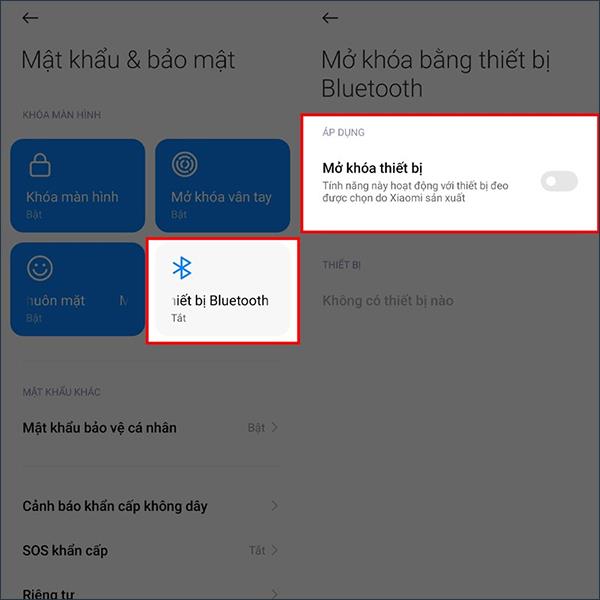
Trin 2:
Grænsefladen vil derefter vise den smartenhed, der i øjeblikket er tilsluttet Xiaomi-telefonen. Klik og bekræft derefter på telefonen for at forbinde de 2 enheder og vælg at låse op med denne enhed.
Vi udfører bekræftelsestrinnene på smartphonen som normalt.
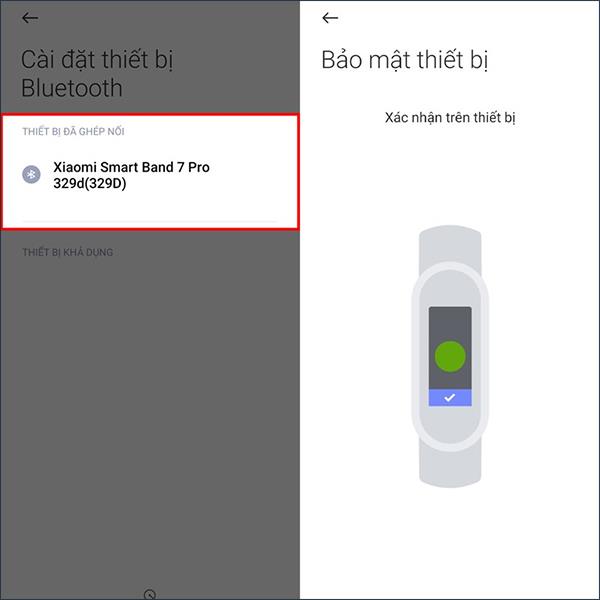
Trin 3:
Hvis du bruger et smartur, kan du også sætte det op i Mi Fitness. Vi får adgang til enhedsgrænsefladen på telefonen, og klik derefter på Lås enhed op . Klik derefter på Rækkevidde, og du vil være i stand til at justere oplåsningsområdet for telefonen.
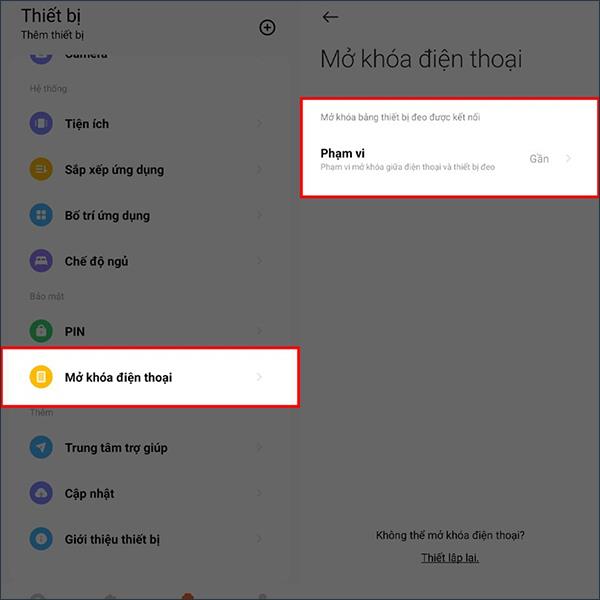
Gennem de tal-til-tekst-konverteringsfunktioner i realtid, der er indbygget i mange inputapplikationer i dag, har du en hurtig, enkel og samtidig ekstremt nøjagtig inputmetode.
Både computere og smartphones kan oprette forbindelse til Tor. Den bedste måde at få adgang til Tor fra din smartphone er gennem Orbot, projektets officielle app.
oogle efterlader også en søgehistorik, som du nogle gange ikke ønsker, at nogen, der låner din telefon, skal se i denne Google-søgeapplikation. Sådan sletter du søgehistorik i Google, kan du følge trinene nedenfor i denne artikel.
Nedenfor er de bedste falske GPS-apps på Android. Det hele er gratis og kræver ikke, at du rooter din telefon eller tablet.
I år lover Android Q at bringe en række nye funktioner og ændringer til Android-operativsystemet. Lad os se den forventede udgivelsesdato for Android Q og kvalificerede enheder i den følgende artikel!
Sikkerhed og privatliv bliver i stigende grad større bekymringer for smartphonebrugere generelt.
Med Chrome OS's "Forstyr ikke"-tilstand kan du øjeblikkeligt slå irriterende notifikationer fra for et mere fokuseret arbejdsområde.
Ved du, hvordan du slår spiltilstand til for at optimere spilydelsen på din telefon? Hvis ikke, så lad os undersøge det nu.
Hvis du vil, kan du også indstille gennemsigtige tapeter til hele Android-telefonsystemet ved hjælp af Designer Tools-applikationen, inklusive applikationsgrænsefladen og systemindstillingsgrænsefladen.
Flere og flere 5G-telefonmodeller bliver lanceret, lige fra design, typer til segmenter. Gennem denne artikel, lad os straks udforske de 5G-telefonmodeller, der vil blive lanceret i november.









